Jak odzyskać dostęp do dysku twardego, naprawić błąd uniemożliwiający otwarcie dysku twardego

W tym artykule pokażemy Ci, jak odzyskać dostęp do dysku twardego w przypadku awarii. Sprawdźmy!
Centrowanie komórek w programie Word podczas pracy z tabelami to operacja, którą należy wykonać, aby zmienić format tekstu w każdej komórce zgodnie z przepisami, a także utworzyć tabelę w programie Word o ładniejszym i bardziej przejrzystym układzie. Jest to podstawowa operacja świadcząca o profesjonalizmie przy prezentowaniu dokumentów programu Word oraz formatowaniu układu tabel w programie Word .
Istnieje wiele sposobów wyśrodkowania tekstu w komórce programu Word, w zależności od zawartości tabeli w programie Word, a także wygody każdej osoby. Poniższy artykuł pokaże Ci, jak wyśrodkować tekst w komórkach programu Word.
Metoda 1. Wyśrodkuj komórki w programie Word za pomocą klawiszy skrótu
Najszybszym sposobem wykonania niektórych czynności, np. wyśrodkowania tekstu w tabeli programu Word, jest korzystanie ze skrótów klawiaturowych w programie Word. Wystarczy zaznaczyć całą zawartość tabeli i nacisnąć Ctrl + E.

W rezultacie cała zawartość tekstowa w komórce tabeli programu Word została wyśrodkowana, jak pokazano poniżej.
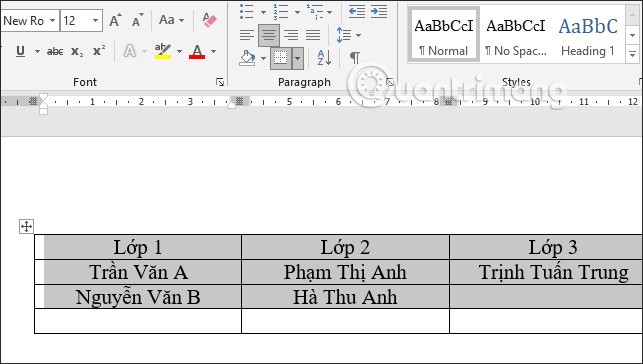
Metoda 2. Użyj polecenia „centrum” w programie Word
Najpierw użytkownicy muszą zaznaczyć zawartość tabeli programu Word, a następnie kliknąć kartę Układ na pasku narzędzi dokumentu programu Word.
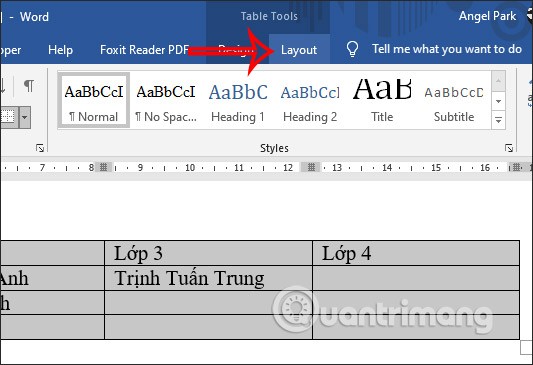
Teraz spójrz niżej, w sekcji Wyrównanie , kliknij Wyśrodkuj , aby wyśrodkować komórkę w programie Word.
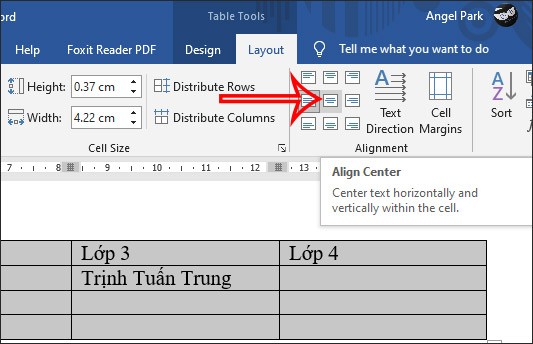
W rezultacie cała zawartość tabeli programu Word jest wyśrodkowana.
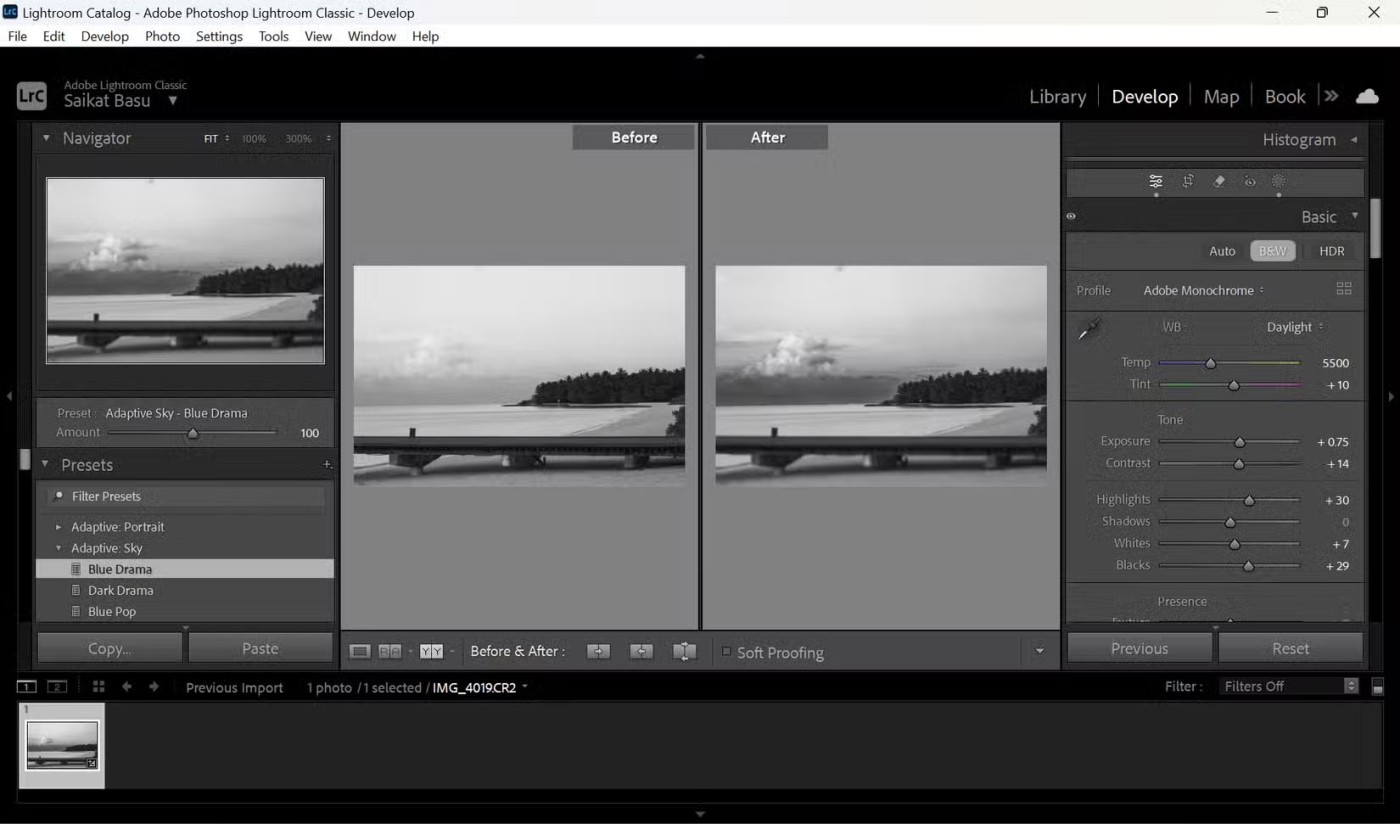
Metoda 3: Wyśrodkuj w akapicie
Zaznacz całą zawartość tabeli, którą chcesz wyśrodkować, a następnie kliknij Narzędzia główne, spójrz na Akapit i kliknij Wyrównaj do środka, aby wyśrodkować komórkę.
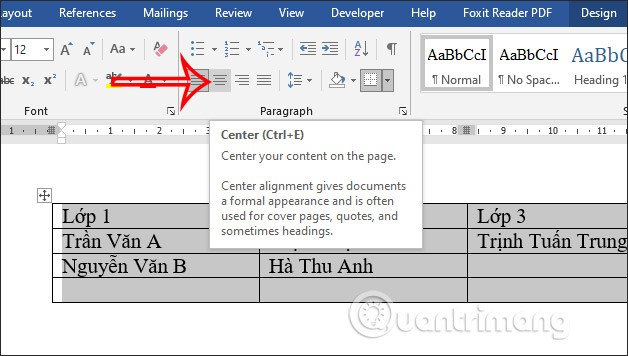
Jeśli chcesz utworzyć odstęp nad każdą komórką, wybierz ikonę Odstępy między wierszami i akapitami, a następnie kliknij opcję Dodaj odstęp przed akapitem , aby wyśrodkować komórkę w programie Word.
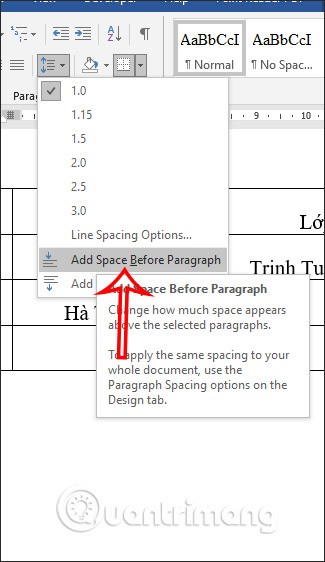
Teraz zobaczysz, że każda komórka jest równomiernie rozmieszczona.
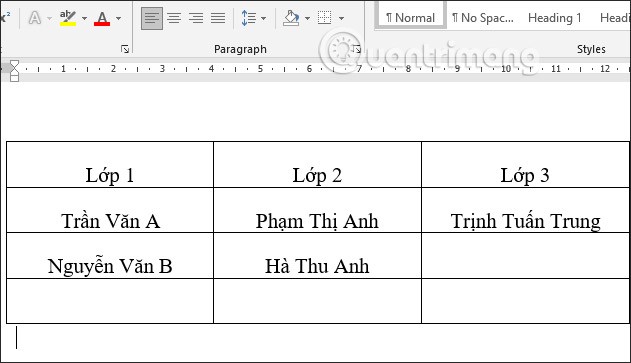
Metoda 4: Jak wyrównać tekst za pomocą wyrównania komórek
Krok 1:
Aby wyśrodkować zawartość komórki, nie można nacisnąć klawisza Enter, aby przejść do następnego wiersza, ponieważ jest to sposób niepoprawny i nieprawidłowy. Musimy skorzystać z funkcji Wyrównaj tabelę dostępnej w programie Word.
Najpierw zaznacz zawartość, którą chcesz wyrównać do środka, a następnie kliknij prawym przyciskiem myszy i wybierz opcję Wyrównanie komórek . W programie Word wyświetla się lista różnych pozycji w tabeli umożliwiająca dostosowanie jej zawartości. Tutaj wybieramy pozycję środkową klikając na ikonę kwadratu środkowego .
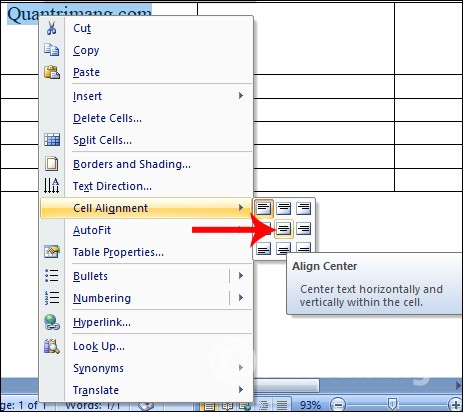
Krok 2:
W rezultacie zobaczymy zawartość komórki prawidłowo wyrównaną do środka, jak pokazano poniżej.
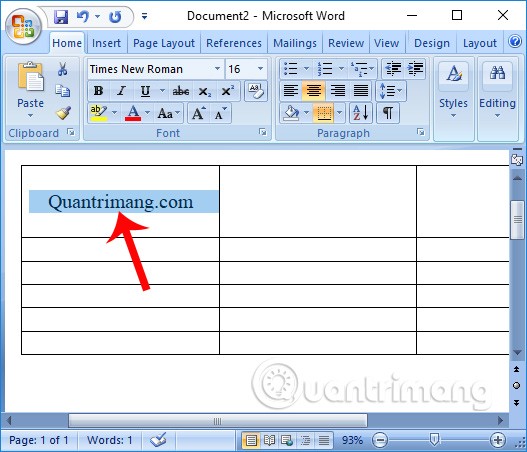
Dodatkowo możemy skorzystać z innego sposobu, czyli zaznaczyć zawartość, kliknąć kartę Układ , po czym spojrzeć na sekcję Wyrównanie i kliknąć ikonę środkowego kwadratu .

Aby wyrównać zawartość komórki tabeli programu Excel, kliknij kartę Narzędzia główne , a następnie kliknij dwie ikony centrowania w poziomie i pionie, jak pokazano poniżej.
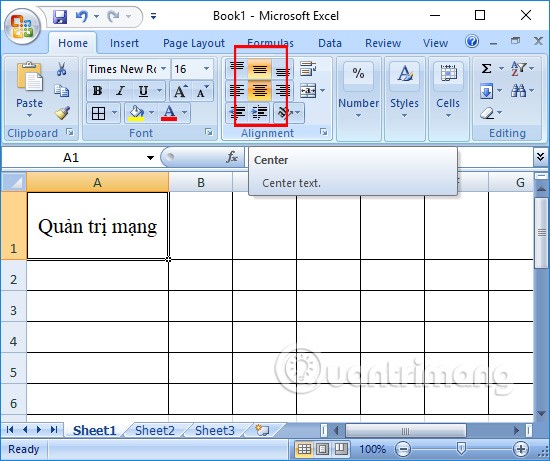
Wyrównywanie zawartości w programie Word to prosta i często wykonywana operacja podczas pracy z narzędziami pakietu Microsoft Office. Jednak sposób wyrównywania tekstu nie będzie taki sam, jak w przypadku wyrównywania go w tabeli. Musisz użyć funkcji Wyrównaj tabelę w tabeli w programie Word.
Samouczek wideo dotyczący wyrównywania tekstu w tabelach programów Word i Excel
Zobacz także:
W tym artykule pokażemy Ci, jak odzyskać dostęp do dysku twardego w przypadku awarii. Sprawdźmy!
Na pierwszy rzut oka AirPodsy wyglądają jak każde inne prawdziwie bezprzewodowe słuchawki douszne. Ale wszystko się zmieniło, gdy odkryto kilka mało znanych funkcji.
Firma Apple wprowadziła system iOS 26 — dużą aktualizację z zupełnie nową obudową ze szkła matowego, inteligentniejszym interfejsem i udoskonaleniami znanych aplikacji.
Studenci potrzebują konkretnego typu laptopa do nauki. Powinien być nie tylko wystarczająco wydajny, aby dobrze sprawdzać się na wybranym kierunku, ale także kompaktowy i lekki, aby można go było nosić przy sobie przez cały dzień.
Dodanie drukarki do systemu Windows 10 jest proste, choć proces ten w przypadku urządzeń przewodowych będzie się różnić od procesu w przypadku urządzeń bezprzewodowych.
Jak wiadomo, pamięć RAM to bardzo ważny element sprzętowy komputera, który przetwarza dane i jest czynnikiem decydującym o szybkości laptopa lub komputera stacjonarnego. W poniższym artykule WebTech360 przedstawi Ci kilka sposobów sprawdzania błędów pamięci RAM za pomocą oprogramowania w systemie Windows.
Telewizory Smart TV naprawdę podbiły świat. Dzięki tak wielu świetnym funkcjom i możliwościom połączenia z Internetem technologia zmieniła sposób, w jaki oglądamy telewizję.
Lodówki to powszechnie stosowane urządzenia gospodarstwa domowego. Lodówki zazwyczaj mają dwie komory: komora chłodna jest pojemna i posiada światło, które włącza się automatycznie po każdym otwarciu lodówki, natomiast komora zamrażarki jest wąska i nie posiada światła.
Na działanie sieci Wi-Fi wpływa wiele czynników poza routerami, przepustowością i zakłóceniami. Istnieje jednak kilka sprytnych sposobów na usprawnienie działania sieci.
Jeśli chcesz powrócić do stabilnej wersji iOS 16 na swoim telefonie, poniżej znajdziesz podstawowy przewodnik, jak odinstalować iOS 17 i obniżyć wersję iOS 17 do 16.
Jogurt jest wspaniałym produktem spożywczym. Czy warto jeść jogurt codziennie? Jak zmieni się Twoje ciało, gdy będziesz jeść jogurt codziennie? Przekonajmy się razem!
W tym artykule omówiono najbardziej odżywcze rodzaje ryżu i dowiesz się, jak zmaksymalizować korzyści zdrowotne, jakie daje wybrany przez Ciebie rodzaj ryżu.
Ustalenie harmonogramu snu i rutyny związanej z kładzeniem się spać, zmiana budzika i dostosowanie diety to niektóre z działań, które mogą pomóc Ci lepiej spać i budzić się rano o odpowiedniej porze.
Proszę o wynajem! Landlord Sim to mobilna gra symulacyjna dostępna na systemy iOS i Android. Wcielisz się w rolę właściciela kompleksu apartamentowego i wynajmiesz mieszkania, a Twoim celem jest odnowienie wnętrz apartamentów i przygotowanie ich na przyjęcie najemców.
Zdobądź kod do gry Bathroom Tower Defense Roblox i wymień go na atrakcyjne nagrody. Pomogą ci ulepszyć lub odblokować wieże zadające większe obrażenia.













